I PDF sono un modo sicuro per archiviare i dati perché dissuadono le persone non autorizzate dall'ottenere un facile accesso alla modifica dei documenti. Ma cosa succede se vuoi disegnare su un file PDF? Da non preoccuparsi. Questo articolo ti darà istruzioni dettagliate su come disegnare sui PDF facilmente con PDFelement.
Parte 1: Come disegnare su un PDF su Windows
Dopo aver aperto un documento PDF in PDFelement, clicca sulla scheda Commento per scegliere uno strumento forma da aggiungere direttamente alla pagina, ci sono diverse opzioni tra cui scegliere per disegnare su un file PDF.
Passaggio 1. Apri il PDF con PDFelement
Apri PDFelement, quindi clicca sul pulsante "Apri file" nella finestra Home per caricare il file su cui desideri attingere.

Passaggio 2. Disegna su un PDF
Clicca sulla scheda "Commento". Dopo aver fatto cliccato su "Commenta", vedrai molti strumenti di disegno, tra cui una matita, una gomma, linee collegate, ovali, rettangoli, nuvole, ecc. Seleziona lo strumento che desideri aggiungere, quindi clicca sulla pagina desiderata. La forma apparirà come un disegno. Ad esempio, se clicchi sullo strumento "Matita" e muovi il mouse sull'area della pagina su cui desideri disegnare, verranno aggiunte delle linee. È possibile utilizzare la gomma per cancellare eventuali errori che potrebbero verificarsi. Una volta che sei soddisfatto del tuo lavoro, puoi salvarlo.

Ancora più importante, se devi aggiungere alcune descrizioni per le forme per dirlo agli altri o ricordare a te stesso perché le aggiungi, puoi anche fare doppio click sulle forme che hai disegnato per aggiungere note per loro. È molto comodo e facile per te creare disegni su PDF.
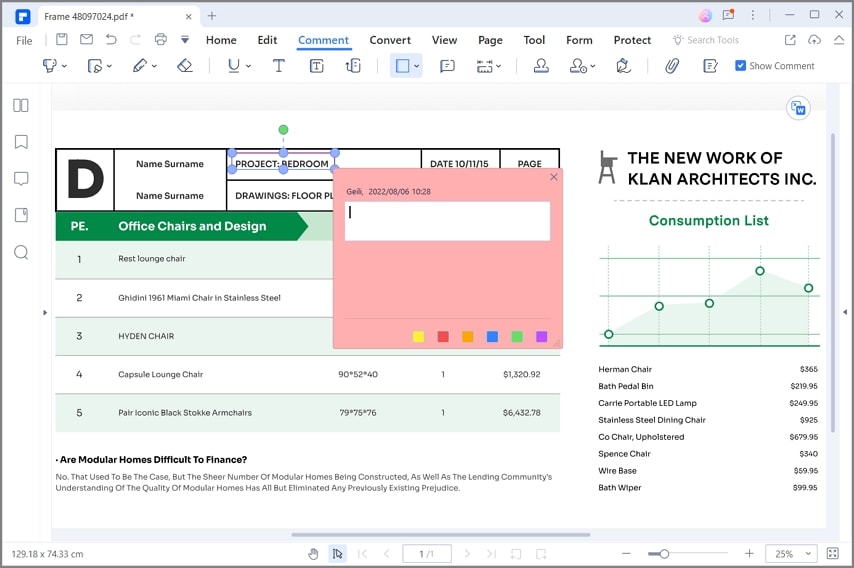
PDFelement è uno dei migliori strumenti di disegno PDF sul mercato. Con diverse funzionalità che rendono la modifica dei file PDF facile e divertente, hai la garanzia di mantenere intatto il tuo documento anche dopo aver apportato modifiche. Con gli strumenti di disegno PDF e le opzioni di modifica come tagliare, incollare, copiare, aggiungere, rimuovere testo, immagini e pagine e utilizzando l'OCR, puoi modificare qualsiasi file PDF, inclusi i documenti scansionati.
Se desideri creare o convertire un documento PDF, PDFelement ti aiuterà a cambiare facilmente il formato tra PDF e altri tipi di file senza perdere layout e formattazione originali. La funzione moduli di questa applicazione consente di creare, modificare e compilare moduli con facilità ed efficienza.
Parte 2: Come disegnare su un PDF con PDF Reader
Wondershare PDF Reader è una delle opzioni più efficaci e più semplici disponibili sulle piattaforme di editing PDF offline. La piattaforma offre una serie di semplici strumenti di modifica che possono aiutare gli utenti ad apportare modifiche uniche ai propri documenti PDF. Se stai cercando di disegnare su PDF, puoi utilizzare gli strumenti seguendo i passaggi seguenti.
Passaggio 1: aggiungi il documento PDF
Ti consigliamo di scaricare, installare ed avviare PDF Reader sul tuo dispositivo. Tocca "Apri file" per importare il documento PDF in caso di avvio riuscito.

Passaggio 2: disegna su PDF
Una volta aggiunto, devi procedere alla sezione "Commento" dal menu in alto per accedere agli strumenti di disegno. Puoi trovare gli strumenti di disegno nel menu seguente.
Dopo aver effettuato l'accesso al menu appropriato, puoi aggiungere forme diverse o utilizzare la matita con una mano libera per disegnare sul PDF. Al termine, salva il documento.

Parte 3: Come disegnare su un PDF online
Le soluzioni online possono sembrare piuttosto noiose; tuttavia, sono dotati di una delle piattaforme più semplici con cui gli utenti possono sbizzarrirsi. Esistono numerose soluzioni PDF che puoi trovare su Internet; tuttavia, alcuni sono noti per offrire un elenco di funzionalità uniche. Wondershare PDFelement Cloud è uno di questi strumenti online che può aiutarti a insegnare come disegnare facilmente su PDF. Segui i passaggi forniti di seguito per comprendere il metodo in dettaglio.
Passaggio 1: carica il documento PDF
Apri Wondershare PDFelement Cloud su un browser e tocca "Access Cloud" dalla home page ufficiale per accedere all'editor online. Per importare documenti PDF, clicca su "Carica file".

Passaggio 2: naviga con lo strumento di disegno
Una volta importato, accedi alla sezione "Aggiungi commento" dal pannello di destra per aprire una serie di strumenti diversi. Puoi trovare lo strumento di disegno nel menu più in alto che appare sullo schermo.
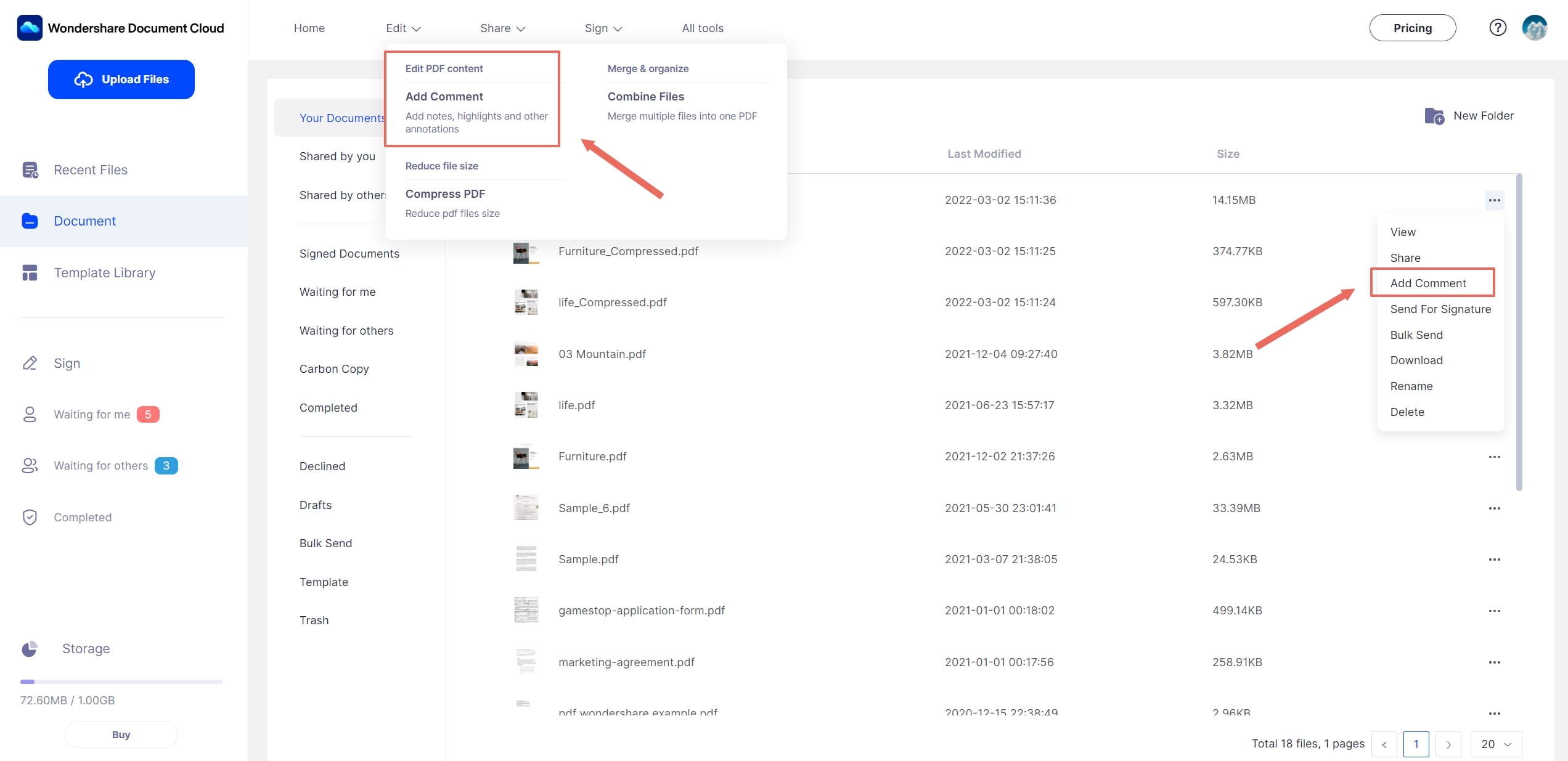
Passaggio 3: Disegna e salva
Wondershare PDFelement Cloud ti consente di disegnare su documenti PDF con una mano libera. Disegna sul documento PDF come desiderato e tocca "Download" per salvare il documento PDF.
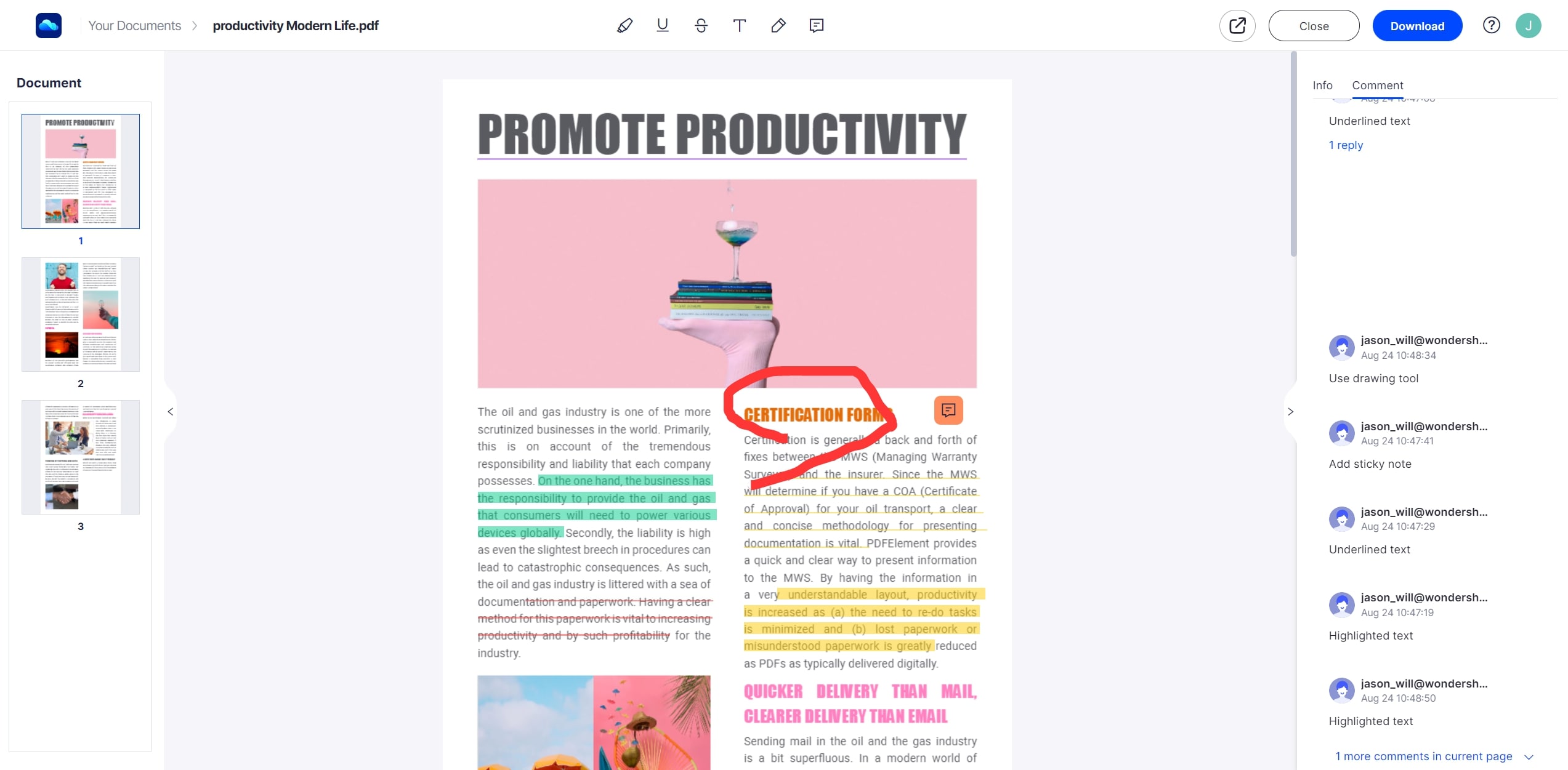
Parte 4: due metodi per disegnare su PDF su Mac
Se sei un utente Mac e sei confuso sulla selezione dello strumento appropriato per disegnare su PDF, devi esaminare i seguenti metodi per una migliore comprensione delle opzioni disponibili sul dispositivo.
Metodo 1: disegnare su un documento PDF con PDFelement per Mac
PDFelement per Mac è una delle opzioni più prestigiose che puoi trovare per disegnare su PDF. Per comprendere meglio il processo, esamina i passaggi descritti di seguito.
Passaggio 1: apri e importa file PDF
Devi scaricare e installare PDFelement per Mac sul tuo dispositivo. Una volta terminato, tocca "Apri" per importare il documento PDF per la modifica.

Passaggio 2: disegna su PDF Mac
Devi toccare il pulsante "Evidenzia" nella parte superiore del menu per accedere agli strumenti di disegno nella schermata successiva.
All'apertura della barra degli strumenti Modifica, hai a disposizione una serie di diversi strumenti di disegno con cui lavorare. PDFelement per Mac ti consente di disegnare a mano libera o di utilizzare le forme come strumenti di disegno. Una volta terminato, salva il documento e concludi.
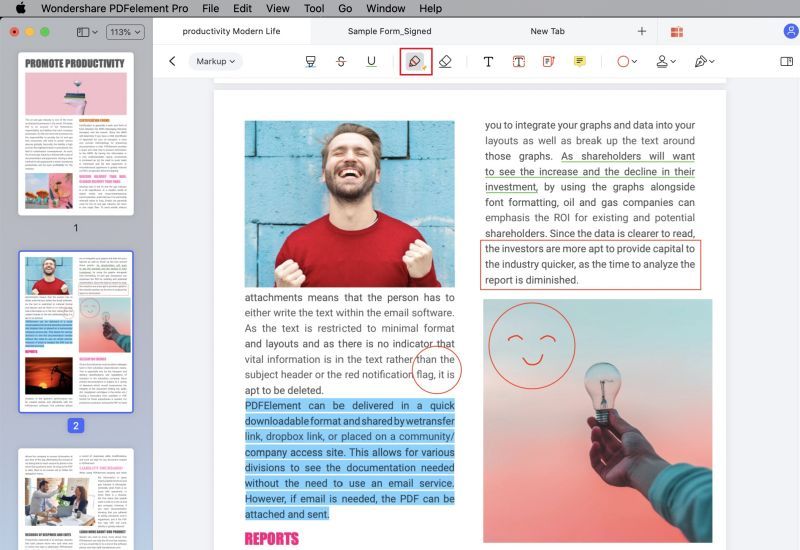
Metodo 2: Disegna su un documento PDF in Anteprima
Gli utenti Mac che sono riluttanti a scaricare diversi strumenti per modificare i propri documenti PDF possono cercare soluzioni più semplici. Anteprima è uno strumento di modifica PDF integrato che gli utenti possono considerare per disegnare sul proprio documento PDF. Se non vedi l'ora di seguire i passaggi che possono guidarti su come disegnare su PDF, devi farlo di seguito.
Passaggio 1: accedi all'anteprima sul tuo Mac e importa il documento PDF per aprirlo su tutta la piattaforma.
Passaggio 2: una volta aperto il documento PDF, accedi all'icona "Barra degli strumenti di markup" nella parte superiore del menu disponibile.
Passaggio 3: ti vengono forniti diversi strumenti di disegno nel menu seguente. Aggiungi forme appropriate o disegna di conseguenza sul PDF. Una volta terminato, salva il documento e concludi.

 100% sicuro | Senza pubblicità |
100% sicuro | Senza pubblicità |


Salvatore Marin
staff Editor